今天给大家分享的是由图老师小编精心为您推荐的PS合成一幅抽象虚幻的梦境海报教程,喜欢的朋友可以分享一下,也算是给小编一份支持,大家都不容易啊!
【 tulaoshi.com - PS 】
1.对比图和创作思路
思路解析:总是做着这样一个梦,梦里像秘境森林,有海浪轻轻敲打树干,掀起一波又一波的浪花,我在这个神秘的梦境里迷失,找不到路。今天想通过PS,
按照梦境中的景象,还原出来,我找到了一些相符合的素材,其中最多的是会用到一些叠加效果。
效果对比:很喜欢这个作品,通过图像表达了情绪。

2.扩展画布合成背景
打开素材,把画布扩展到合适的大小。
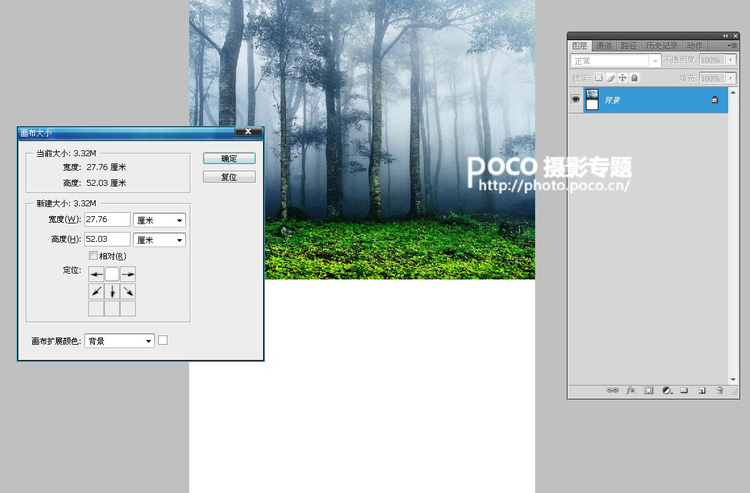
拖入海滩背景图片。编辑自由变换,调整图片至合适大小和位置。加蒙板,渐变工具选黑白,在蒙板拉出适合位置,使上半部的树林和下半部的海水能
柔和的过度。用透明度30%的柔角笔刷,在蒙板上对树林和海水的结合部位继续涂抹,使其结合的效果更为自然。
(本文来源于图老师网站,更多请访问http://www.tulaoshi.com/ps/)
3.叠加人物www.tulaoshi.com素材
拖入人物图片。编辑自由变换,调整图片至合适大小和位置。混合模式选择滤色,透明度100%。加蒙板,用透明度30%的柔角笔刷进行涂抹,将多余不需要
的地方擦除。


4.暖色素材合成
打开暖色做旧素材图片,把素材图片拖入画面,然后Ctrl+T拉伸素材,让其与画面的比例相符合。

把混合模式调整为柔光,透明度60%,查看效果,如图。

5.斑驳墙面素材合成
打开褶皱斑驳素材图片,把素材图片拖入画面,然后Ctrl+T拉伸素材,让其与画面的比例相符合。

把混合模式选择颜色加深,透明度30%,如图。

6.暗角素材合成
打开暗tuLaoShi.com角素材图片,把素材图片拖入画面,然后Ctrl+T拉伸素材,让其与画面的比例相符合。

混合模式选择柔光,透明度50%。添加蒙板,用笔刷对渲染过度的地方进行涂抹,如图。

7.微调及文字添加
选择曲线调整,稍稍压暗画面,使画面细节更加清晰。

快捷键Alt+Ctrl+Shift+E盖印图层,添加文字,锐化,完工。
(本文来源于图老师网站,更多请访问http://www.tulaoshi.com/ps/)
来源:http://www.tulaoshi.com/n/20160405/2126051.html
看过《PS合成一幅抽象虚幻的梦境海报教程》的人还看了以下文章 更多>>